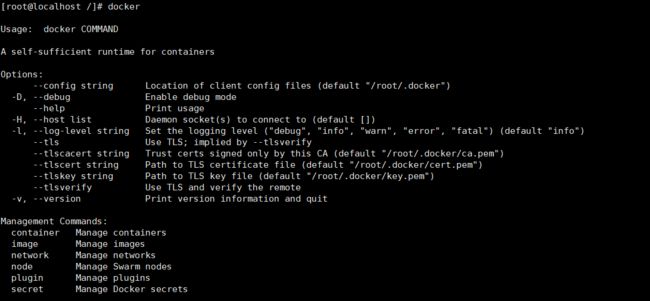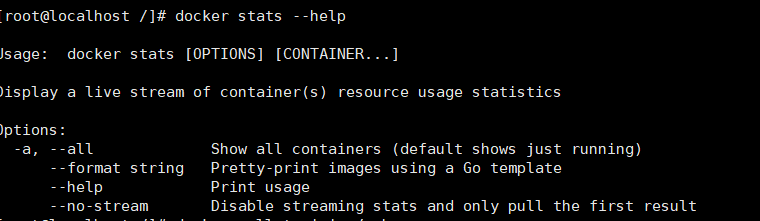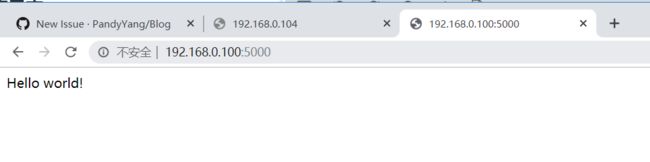命令选项
查看Docker客户端的所有命令选项
直接输入
docker
深入了解指定Docker命令使用方法
docker [command] --help
web应用
载入web镜像,在docker容器中运行一个Python Flask应用来运行一个web应用.
docker pull training/webapp
docker run -d -P training/webapp python app.py
参数说明
- -d:让容器在后台运行.
-
-P:将容器内部使用的网络端口映射到我们使用的主机上.
查看容器
docker ps
image.png
Docker开放了5000端口,映射到主机端口32768上.
这个时候可以通过浏览器访问web应用:
通过-p参数来设置不一样的端口
docker run -d -p 5000:5000 training/webapp python app.py
查看网络端口的快捷方式
docker port [容器Id]
查看web应用程序日志
docker logs -f e1191f8fd0e6
参数解释
- -f:让docker logs像使用tail -f一样来输出容器内部的标准输出
从上面的操作中可以看见应用程序使用的是5000端口,并且能够看见应用程序的访问日志.
查看web应用程序容器的进程
通过docker top命令来查询容器内部运行的进程
docker top c383e2c1f95d
检查web应用程序
使用docker inspect查看Docker的底层信息,它会返回一个json文件记录着docker容器的配置和状态信息.
停止web容器
docker stop
查询最后一次创建的容器
docker ps -l
容器停止后重启
docker start []
容器运行中重启
docker restart []
移除web容器
docker rm []
image.png
移除容器时,容器必须处于停止状态!